Wix Stores: הוספה והגדרה של Wix Reviews
15 דקות
אם תוסיפו את Wix Reviews לאתר שלכם, הלקוחות יוכלו לכתוב ביקורות על מוצרים שהם רכשו, והביקורות יופיעו בעמוד של כל מוצר.
זה יעזור לכם לבנות אמון, לחזק את אמינות המותג ולתת ללקוחות תחושה שיש להם השפעה וכוח כי הם יכולים לשתף את החוויות שלהם ולהרגיש חלק מקהילה.
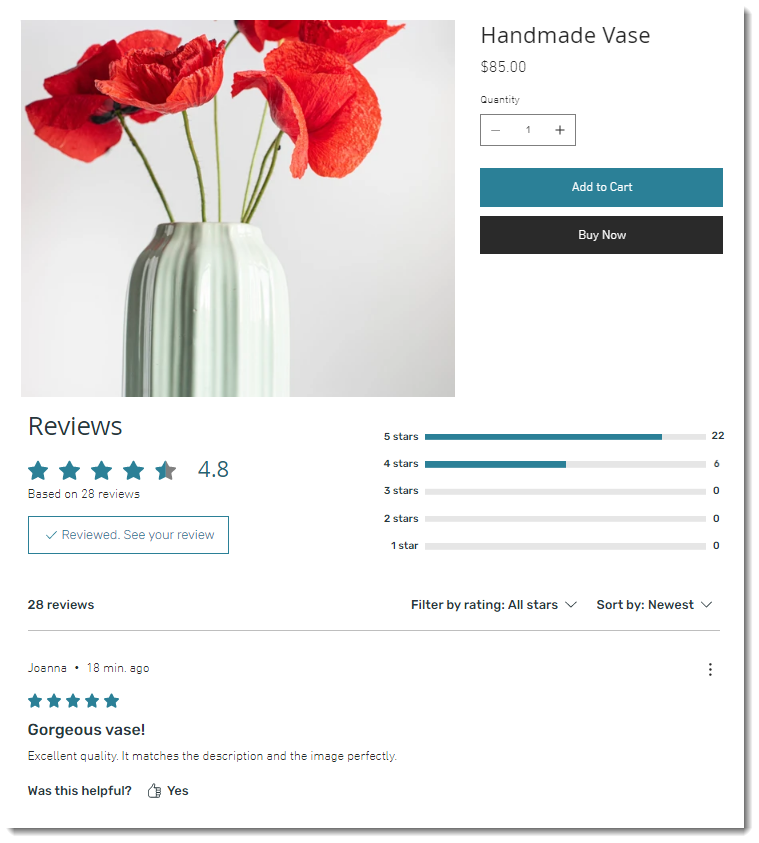
שלב 1 | הוסיפו את Wix Reviews
כדי להתחיל, היכנסו ל-App Market מה-editor והוסיפו את אפליקציית Wix Reviews.
כשתוסיפו את Wix Reviews, יתווספו לאתר 4 אלמנטים שונים.
- תצוגת הביקורות הראשית: בעמוד המוצר, הביקורות על כל מוצר מוצגות יחד עם כפתור Leave a Review (כתיבת ביקורת).
- פיצ'ר דירוגי המוצרים של Wix: זוהי תצוגת כוכבים שמופיעה מתחת לשם המוצר. אתם יכולים להציג או להסתיר אותה (ראו שלב 5 למטה).
- Leave Review page (עמוד כתיבת ביקורת): כשאתם שולחים ללקוחות מייל עם בקשה לכתוב ביקורת והם מקליקים כדי להוסיף ביקורת למוצר, הם מועברים לכתוב את הביקורת בעמוד כתיבת הביקורת. העמוד הזה לא מופיע באתר הפעיל.
- Thank You page (עמוד 'תודה'): לקוחות שיסיימו את מילוי הביקורת בעמוד כתיבת הביקורת יועברו לעמוד 'תודה'. העמוד הזה לא מופיע באתר הפעיל.
כדי להוסיף את Wix Reviews:
Studio Editor
Wix Editor
- עברו ל-Editor.
- ב-editor, הקליקו משמאל על Add Apps
 (הוספת אפליקציות).
(הוספת אפליקציות). - חפשו את Wix Reviews.
- הקליקו כדי לבחור באפליקציה.
- הקליקו על + Add to Site (הוספה לאתר) כדי להוסיף את האפליקציה.
שלב 2 | התאימו את ההגדרות לצרכים שלכם
עכשיו, אחרי שהוספתם את Wix Reviews ל-editor, עברו לדאשבורד של האתר כדי לאפיין את הפונקציונליות. אתם יכולים לערוך את הטופס שהלקוחות ממלאים, לבחור איזה שם יופיע בתגובה שלכם ועוד.
טיפ:
שינויים שתעשו בדאשבורד ישפיעו על הטופס שמופיע תחת עמוד המוצר ועל עמוד 'כתיבת הביקורת'.
כדי לשנות את ההגדרות של Wix Reviews:
- עברו ל-Reviews (ביקורות) בדאשבורד של האתר.
- הקליקו על More Actions (פעולות נוספות) מימין למעלה ובחרו ב-Settings (הגדרות).
- בחרו מה אתם רוצים לעשות:
לערוך את טופס הביקורת שהלקוחות ממלאים
לערוך את הגדרות ניהול הביקורות (Moderation)
לבחור שם "Reply as" – כלומר השם שיופיע בתגובה שלכם
לערוך את הגדרות ההצבעה בביקורות
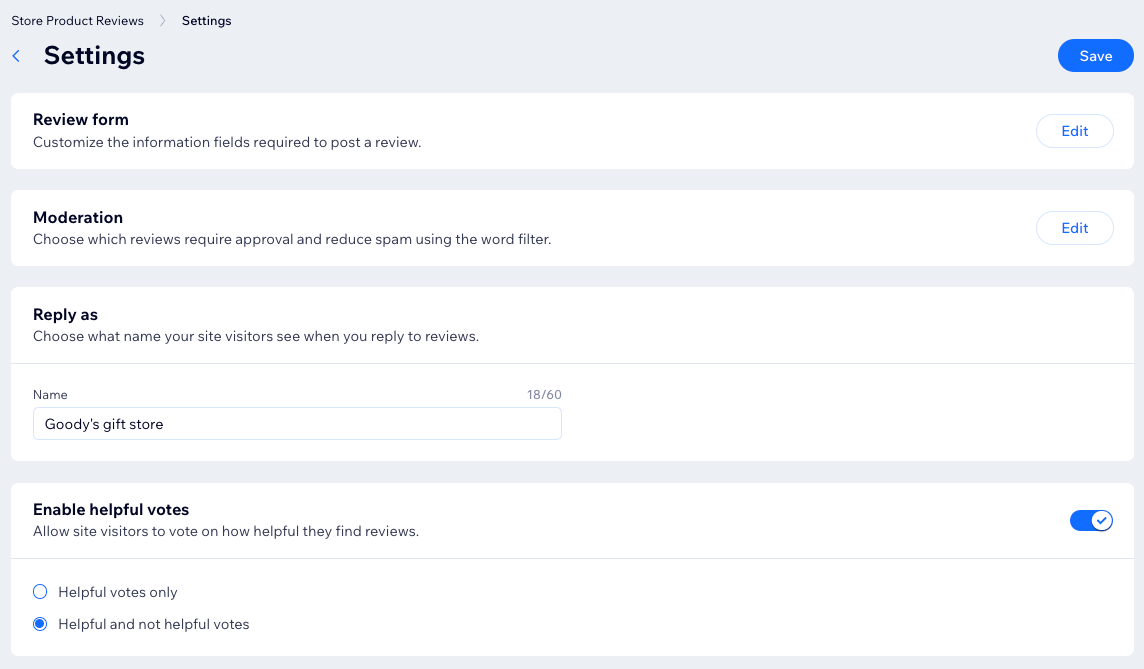
שלב 3 | (לא חובה) עריכת הבקשות לביקורת
כשמוסיפים את Wix Reviews, מופעלת אוטומציה ששולחת ללקוחות מייל עם בקשה לביקורת. כברירת מחדל, המייל נשלח ללקוחות 14 ימים לאחר הרכישה. במייל מופיעים שם הלקוח או הלקוחה והמוצר שהם קנו.
אתם יכולים לשנות את תזמון שליחת המייל, את הטקסט ואת העיצוב.
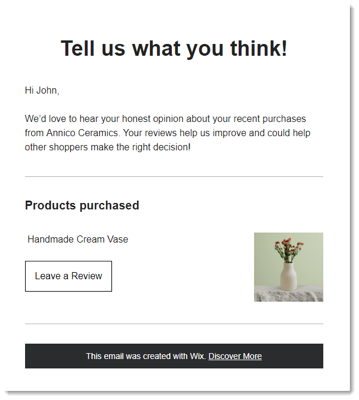
חשוב:
כשאתם עורכים את המייל, הקפידו לא לשנות אף אחד מהטקסט המודגש (כלומר תוכן בהתאמה אישית). אלמנטים אלה מאפשרים להציג, למשל, את השם של כל לקוח ואת שם החנות שלכם.


כדי לערוך את הבקשות לביקורת:
- היכנסו ל-Reviews בדאשבורד של האתר.
- הקליקו על Review Requests (בקשות לביקורת).
- הקליקו על Automation Settings (הגדרות אוטומציה).
- בחרו מה לעשות עכשיו:
- עריכת המייל: הקליקו על הפעולה Send an email (שליחת מייל) ואז בחרו את מה שאתם רוצים לעדכן:
- ערכו את פרטי השולח.
- הקליקו על Edit (עריכה) תחת Create email (יצירת מייל) כדי לערוך את הטקסט או העיצוב של המייל.
- שינוי מועד שליחת המייל: הקליקו על Delay (השהיה) ובחרו מסגרת זמן אחרת משמאל.
- עריכת המייל: הקליקו על הפעולה Send an email (שליחת מייל) ואז בחרו את מה שאתם רוצים לעדכן:
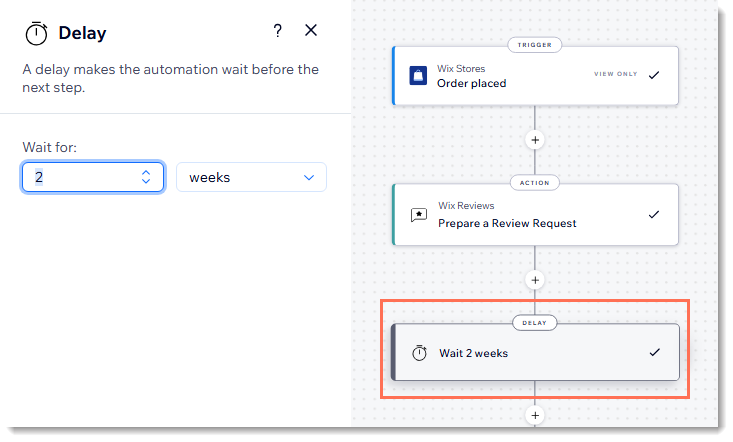
טיפ:
כשלקוחות יקליקו על הכפתור Leave a Review (כתיבת ביקורת) במייל האוטומטי, הם יועברו לעמוד Leave a Review (כתיבת ביקורת) באתר.
שלב 4 | ערכו את התצוגה והעיצוב
אתם יכולים לשנות גם את עיצוב הטופס שהלקוחות ממלאים וגם את עיצוב הביקורות עצמן.
כדי לערוך את המראה של Wix Reviews:
Studio Editor
Wix Editor
- עברו ל-Editor.
- עברו לעמוד המוצר שלכם:
- הקליקו משמאל על Pages & Menu
 (עמודים ותפריט).
(עמודים ותפריט). - הקליקו על Store Pages (עמודי החנות).
- הקליקו על Product Page (עמוד המוצר).
- הקליקו משמאל על Pages & Menu
- בחרו באלמנט Wix Reviews.
- הקליקו על Settings (הגדרות).
- בחרו מה לערוך:
Display - תצוגה
Design - עיצוב
Layout – פריסה
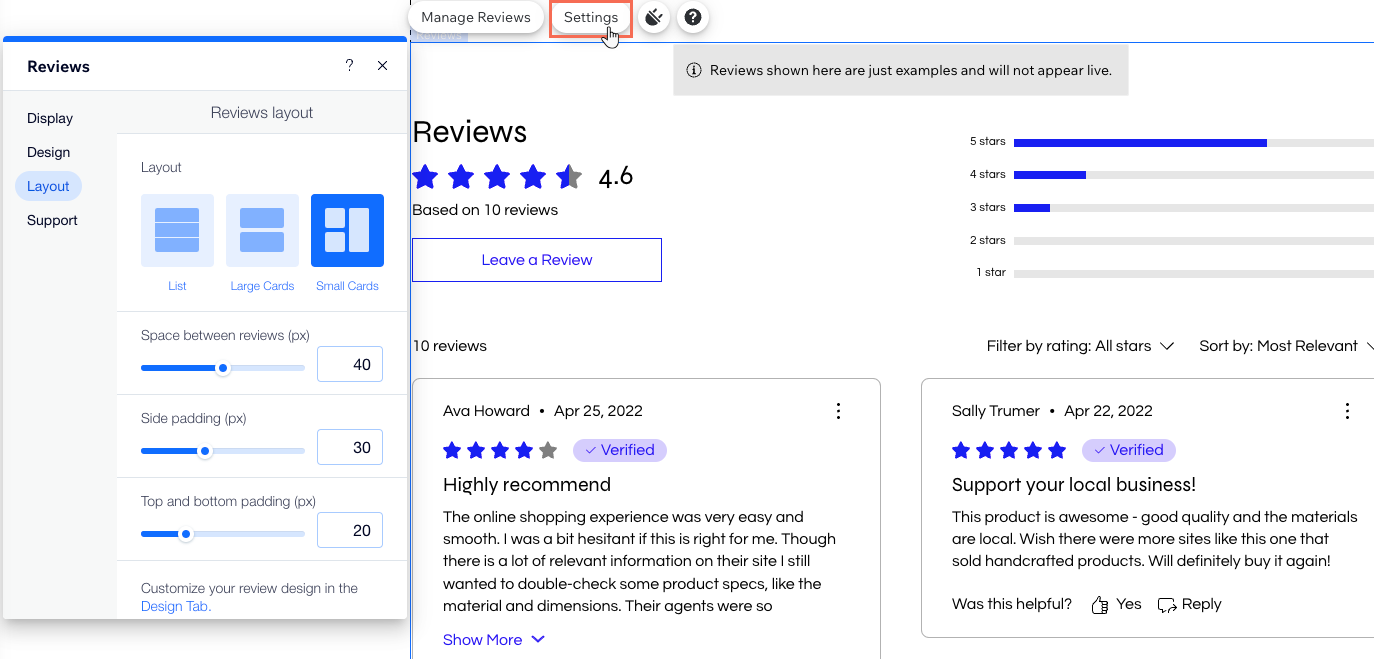
שלב 5 | שינוי או הסרה של אפליקציית דירוג המוצרים Wix Product Ratings
Wix Ratings עובד עם Wix Reviews. Wix Ratings מופיע מתחת לשמות המוצרים בעמוד המוצר, בגלריות מוצרים או במוצרים קשורים, ומציג סיכום של הביקורות שקיבל מוצר בצורת דירוג כוכבים. אתם יכולים לשנות את התצוגה או להסיר אותה אם היא לא מתאימה לעסק שלכם.
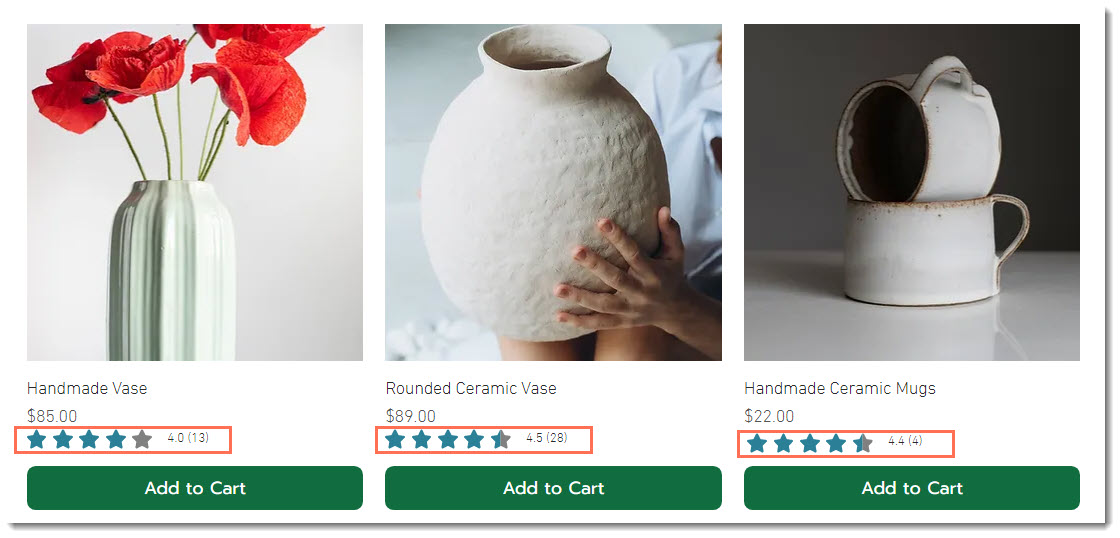
Studio Editor
Wix Editor
- עברו ל-Editor.
- עברו לעמוד המוצר שלכם:
- הקליקו משמאל על Pages & Menu
 (עמודים ותפריט).
(עמודים ותפריט). - הקליקו על Store Pages (עמודי החנות).
- הקליקו על Product page (עמוד המוצר).
- הקליקו משמאל על Pages & Menu
- בחרו מה אתם רוצים לעשות:
- לערוך את Wix Product Ratings:
- הקליקו על אלמנט הדירוגים בעמוד.
- הקליקו על Settings (הגדרות).

- ערכו את התצוגה באמצעות האפשרויות הזמינות.
- להסיר את Wix Product Ratings:
- הקליקו על אלמנט עמוד המוצר בעמוד.
- הקליקו על סמל התוספים
 .
.

- (בחלון הקופץ) הקליקו על סמל הפעולות הנוספות
 ליד Wix Product Ratings ואז הקליקו על Remove Plugin (הסרת פלאגין).
ליד Wix Product Ratings ואז הקליקו על Remove Plugin (הסרת פלאגין).
- לערוך את Wix Product Ratings:
שלב 6 | עריכת העמודים Leave Review (כתיבת ביקורת) ו-Thank You (תודה)
אם אתם שולחים ללקוחות בקשות לביקורת (ראו שלב 3 למעלה), הם יקבלו מיילים עם כפתור Leave a Review (כתיבת ביקורת). כשהם מקליקים עליו, הם מועברים לעמוד כתיבת הביקורת, שבו הם יכולים להוסיף דירוג כוכבים, לכתוב תגובה, ועוד. אחרי שיסיימו לכתוב את הביקורת, הם יראו עמוד 'תודה'. אתם יכולים לערוך את העמודים האלה.
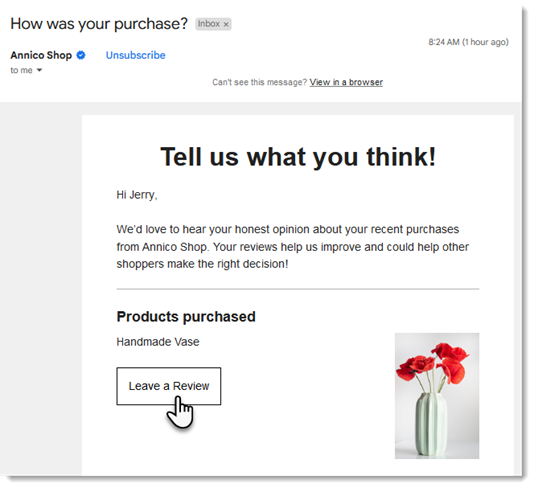
כדי לערוך את העמודים Leave Review (כתיבת ביקורת) ו-Thank You (תודה):
Studio Editor
Wix Editor
- עברו ל-Editor.
- הקליקו משמאל על Pages & Menu
 (עמודים ותפריט).
(עמודים ותפריט). - הקליקו על Wix Reviews.
- בחרו מה אתם רוצים לעשות:
- ערכו את עמוד כתיבת הביקורת:
- בחרו בעמוד Leave Review (כתיבת ביקורת).
- הקליקו על האלמנט Wix Reviews בעמוד.
- הקליקו על Settings (הגדרות).
- ערכו את העמוד באמצעות האפשרויות הזמינות.
טיפ: כשאתם מעצבים את טופס הביקורת, אתם יכולים להתאים את השדות ל-3 מצבים שונים – מצב רגיל, מצב מעבר עם העכבר ומצב שגיאה.
- ערכו את עמוד התודה:
- בחרו בעמוד כתיבת הביקורת.
- הקליקו על אלמנט ה-thank you page (עמוד 'תודה') בעמוד.
- הקליקו על Settings (הגדרות).
- ערכו את העמוד באמצעות האפשרויות הזמינות.
- ערכו את עמוד כתיבת הביקורת:
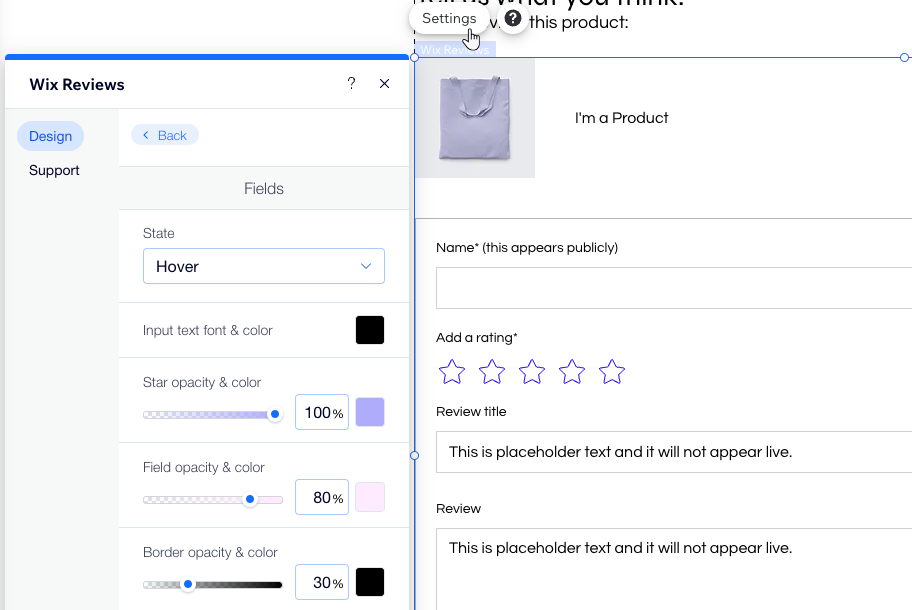
שאלות נפוצות
הקליקו על השאלות למטה כדי לקרוא פרטים נוספים על Wix Reviews.
איך טופס הביקורת נראה באתר הפעיל?
האם אפשר לייבא ביקורות מפלטפורמות אחרות?
איך אפשר לעצור את שליחת המיילים של הבקשות לביקורת?
איפה אפשר לראות את המיילים שנשלחו עם בקשות לבדיקה?





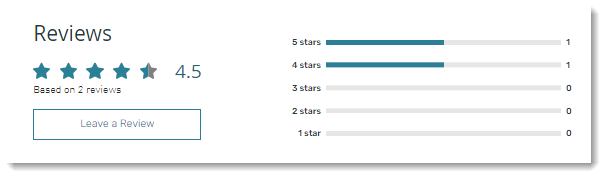





 ליד Send a review to customers after they place an order (שליחת בקשה לבדיקה ללקוחות לאחר ההזמנה).
ליד Send a review to customers after they place an order (שליחת בקשה לבדיקה ללקוחות לאחר ההזמנה).